word如何插入照片 怎么在word里插照片
更新日期:2024-03-20 07:13:26
来源:网友投稿
手机扫码继续观看

配图是我们在使用word进行排版中重要的一部分,然而,还是有很多人会在word排版中忽略掉这一点,等到自己在工作的时候有需要了才想说去找word如何插入照片的,本文小编就给大家来讲讲怎么在word里插照片,可以让自己的文档更加美观,有需要的朋友快来看看吧。

工具/原料
系统版本:windows10系统
品牌型号:戴尔灵越7400
word如何插入照片
1、点击插入
点击上面的【插入】。
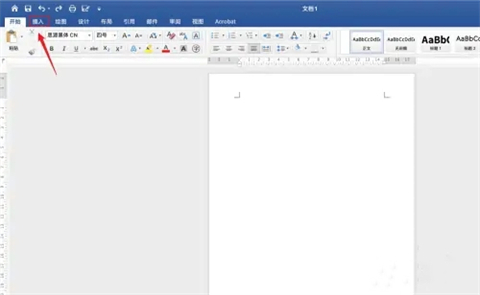
2、点击图片
点击上面的【图片】。
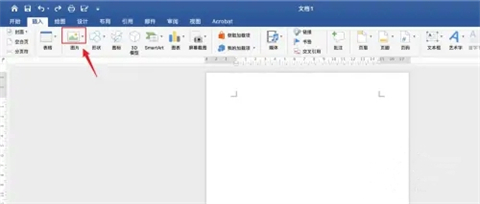
3、点击来自文件的图片
弹出浅灰色框,点击上面的【来自文件的图片】。
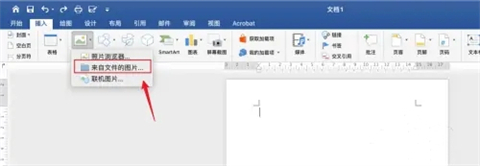
4、点击照片
点击需要的照片。
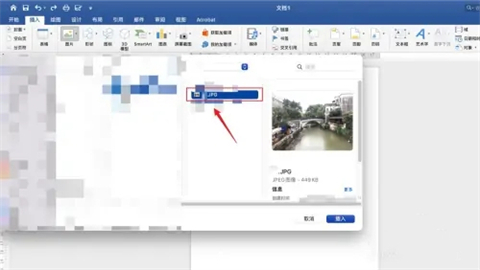
5、点击插入
点击右下角的【插入】。
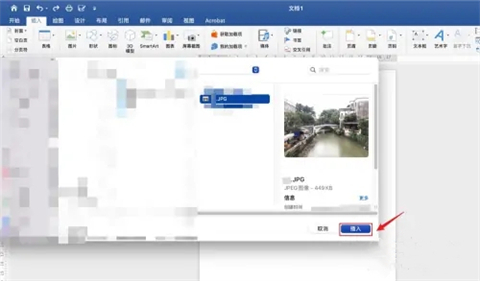
6、插入完成
word照片插入已完成。
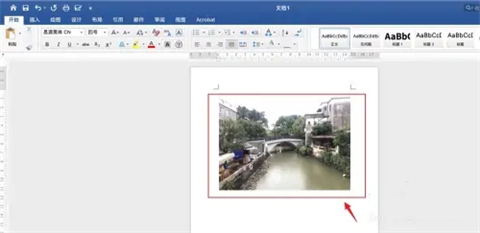
以上的全部内容就是系统为大家提供的word如何插入照片的具体操作方法介绍啦~希望对大家有帮助,还有更多相关内容敬请关注本站,系统感谢您的阅读!
该文章是否有帮助到您?
常见问题
- monterey12.1正式版无法检测更新详情0次
- zui13更新计划详细介绍0次
- 优麒麟u盘安装详细教程0次
- 优麒麟和银河麒麟区别详细介绍0次
- monterey屏幕镜像使用教程0次
- monterey关闭sip教程0次
- 优麒麟操作系统详细评测0次
- monterey支持多设备互动吗详情0次
- 优麒麟中文设置教程0次
- monterey和bigsur区别详细介绍0次
系统下载排行
周
月
其他人正在下载
更多
安卓下载
更多
手机上观看
![]() 扫码手机上观看
扫码手机上观看
下一个:
U盘重装视频












